刚入手谷歌浏览器(Google Chrome)的朋友可能不会设置打开一个书签时打开新页面,今天小编就讲解谷歌浏览器(Google Chrome)设置打开一个书签时打开新页面的详细操作内容,相信大家通过学习,在以后的操作中一定会得心应手。
先安装一个插件,使谷歌浏览器(Google Chrome) 能访问应用商店。

点击左上角的应用

搜索"Neat Bookmarks"并点击安装

右键点击右上角新增的这个插件的图标

选择"选项"

勾选这个选项,"左键单击书签即在新标签页中打开"

从插件进入收藏夹打开书签栏

改变操作
点击书签时,点击鼠标中间的滑轮,可以在新标签页打开

按ctrl+鼠标左键点击书签,也能在新标签页打开
以上这里为各位分享了谷歌浏览器(Google Chrome)设置打开一个书签时打开新页面的详细操作介绍。有需要的朋友赶快来看看本篇文章吧。
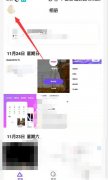 一刻相册怎么上传照片
一刻相册怎么上传照片
一刻相册可以很好的去保存相片,但是很多新手可能不知道一刻......
阅读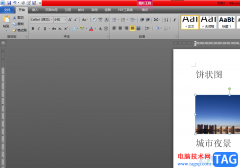 word文档让图片与文本居中对齐的教程
word文档让图片与文本居中对齐的教程
word软件一直以来受到了许多用户的喜欢,并且成为了大部分用户......
阅读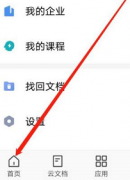 WPS Office怎样上传文件-WPS Office上传文件的
WPS Office怎样上传文件-WPS Office上传文件的
一些用户在使用WPS Office软件的时候,不是很熟悉WPS Office怎样上......
阅读 ai怎么做字体立体-ai立体字厚度加渐变效
ai怎么做字体立体-ai立体字厚度加渐变效
近日有一些小伙伴咨询小编关于ai怎么做字体立体呢?下面就为大......
阅读 升级win11蓝屏重启解决方法
升级win11蓝屏重启解决方法
这里为广大的用户们准备了与Windows11相关的各种问题与解决方法......
阅读 三星 CEO 为 Galaxy S22 系列有
三星 CEO 为 Galaxy S22 系列有 三星正在推动智能手机部
三星正在推动智能手机部 滴滴出行如何设置紧急联
滴滴出行如何设置紧急联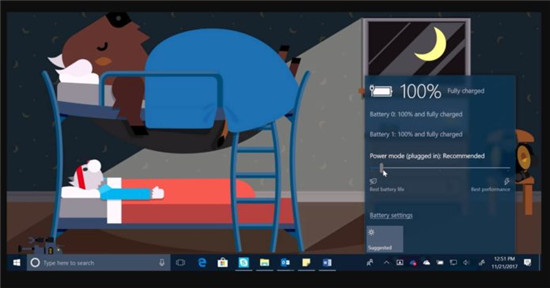 最新Windows10 KB4583263更新将
最新Windows10 KB4583263更新将 Windows7 SP1:2021年的ESU支持
Windows7 SP1:2021年的ESU支持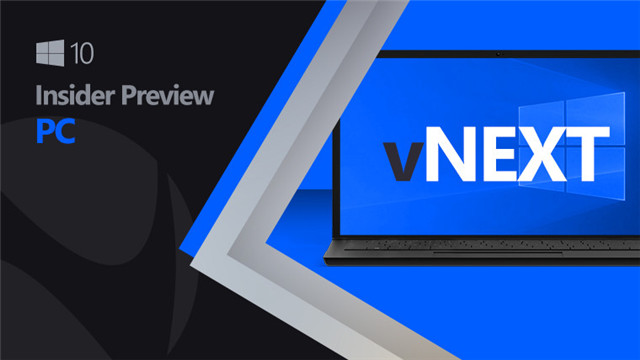 有关Windows10微软十二月补
有关Windows10微软十二月补 再次提供 Windows 7 和 IE 1
再次提供 Windows 7 和 IE 1 云闪付可以交社保吗?云闪
云闪付可以交社保吗?云闪 异界事务所新手怎么玩 新
异界事务所新手怎么玩 新 阴阳师关于平安奇谭鬼吞
阴阳师关于平安奇谭鬼吞 斗罗大陆魂师对决戴沐白
斗罗大陆魂师对决戴沐白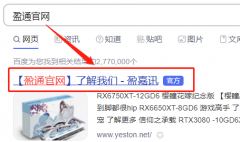 盈通3060ti驱动怎么安装
盈通3060ti驱动怎么安装 群雄涿鹿智能音箱 意在成
群雄涿鹿智能音箱 意在成 0xc000007b应用程序无法正常
0xc000007b应用程序无法正常 电脑任务栏图标变成白色
电脑任务栏图标变成白色 轻闪PDF标记密文的教程
轻闪PDF标记密文的教程 Krita调整图片的不透明度的
Krita调整图片的不透明度的 WPS文档进行文件瘦身处理
WPS文档进行文件瘦身处理 WPS教程:文档保护,拒绝
WPS教程:文档保护,拒绝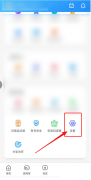 光环助手怎么注销账号-光
光环助手怎么注销账号-光 win10系统bios怎么设置进入
win10系统bios怎么设置进入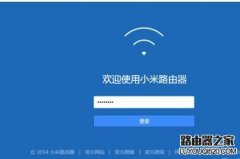 小米路由器怎么把别人拉
小米路由器怎么把别人拉 路由器设置无线桥接后不
路由器设置无线桥接后不
WPS文档是一款非常好用的文本处理软件,其中的功能非常强大,很多小伙伴都在使用。如果我们想要在电脑版WPS文档中只打印其中某几页,小伙伴们知道具体该如何进行操作吗,其实操作方法是...
次阅读
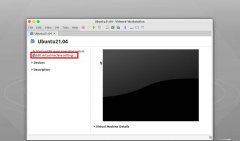
在vmware16中创建一个虚拟机并安装了系统,发现Vmware16启动不了,想要复制Vmware16中的文件,下面笔者就分享了Vmware16虚拟机打不开拷贝文件处理方法,不懂的朋友一起来看看吧。...
次阅读
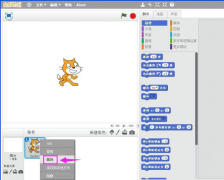
scratch怎么制作秋千造型编程?或许有很多朋友还不太清楚,那么今天小编就为大家带来了scratch制作秋千造型编程的方法哦,有需要的朋友可以来看看哦。...
次阅读
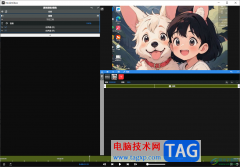
NodeVideo是一款视频编辑软件,目前在市面上备受欢迎的视频剪辑软件有剪映、pr等,而越来越多的视频剪辑软件出现在大众的视野中,导致营销竞争力十分的强劲,而NodeVideo是一款可以进行编辑...
次阅读
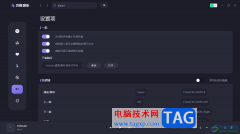
方格音乐是一款音乐播放器,该音乐播放器中提供的音乐资源是非常多的,大家可以在该音乐播放器中进行下载和播放自己喜欢的音乐,如果你在该音乐软件中十分喜欢某一首歌,需要将其进行...
次阅读

WPS表格是一款非常好用的办公软件,其中的功能非常丰富且强大,很多小伙伴每天都在使用。如果我们需要在电脑版WPS表格中实现换行不换格,小伙伴们知道具体该如何进行操作吗,其实操作方...
次阅读
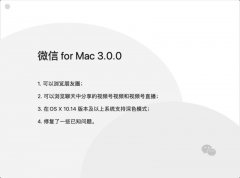
小伙伴们你们知道微信电脑版怎么看朋友圈呢?今天小编很乐意与大家分享在微信电脑端中看朋友圈的方法,感兴趣的可以来了解了解哦。...
次阅读

KMPlayer播放器是一款很多小伙伴都在使用的全能播放器,它的功能十分的强大,能够支持所有格式的视频文件,有着丰富的解码库,还能够播放各种热门视频以及高清电视。在使用KMPlayer的过程...
次阅读

Adobepremiere是一款视频处理软件,如果有需要我们也可以将图片作为素材将其剪辑为视频,只需要适当调整图片的显示时长就可以了。在premiere中添加图片素材后,我们还可以适当为图片设置一定...
次阅读
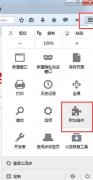
当前火狐浏览器这款软件吸引了不少网友安装入手,而最近有伙伴表示自己使用时遇到了不能播放视频的问题,为此今天小编专门分享了火狐浏览器不能播放视频的解决技巧,一起来看看吧。...
次阅读
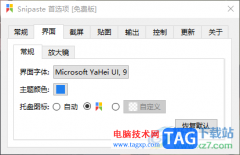
snipaste截图工具是非常小巧的一款截图工具,对于经常进行截图工具使用的小伙伴们,那么就可以直接通过snipaste进行截图,如果平时你对截图的图片不会进行太多的设置,直接截取图片的话,...
次阅读

PotPlayer播放器是一款深受广大用户喜爱的播放器,这款播放器的功能十分的丰富,并且支持所有主流的视频音频格式文件,播放视频时占用的系统资源也很小,使用起来十分的方便。在使用Po...
次阅读

InDesign是一款专业的排版和页面设计软件,它被广泛应用于出版、印刷、广告和数字媒体等领域中,为用户带来了不错的使用体验,而且InDesign软件中的功能是很强大的,提供了许多设计工具和...
次阅读

用户在众多的手机中会选择使用小米手机,这款手机一直以性价比为代名词,受到了许多用户的喜欢,因此有用户就会选择使用这款手机,在小米手机中用户可以根据自己的使用习惯来设置一些...
次阅读
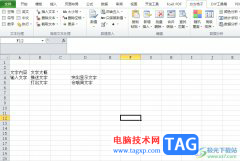
方方格子是一款大型的excel工具箱软件,它拥有着强大的功能,不仅支持文本处理、批量录入、删除工具等功能,还支持对工具箱的DIY,在一定程度上增强了excel软件的功能,所以用户在编辑表...
次阅读